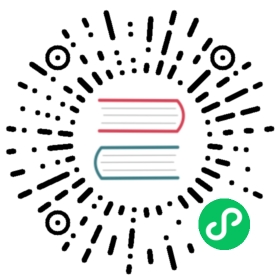工作流通知
本文主要介绍如何使用 Zadig 工作流的通知功能。
- 支持配置多个通知,支持通知到指定人
- 支持在工作流的不同阶段发起通知(开始运行、运行成功、取消运行…)
- 支持发送通知信息到钉钉、企业微信、飞书
钉钉
如何配置
第一步:配置钉钉自定义机器人并获取 Webhook 地址,可参考文档:添加钉钉自定义机器人 (opens new window)。
(opens new window)。
提示
在钉钉中配置自定义机器人时,若安全设置指定为自定义关键字,请配置工作流三个字即可。
第二步:编辑工作流,添加钉钉通知。
产品工作流通知配置入口:

自定义工作流通知配置入口:

参数说明:
Webhook 类型:选择钉钉Webhook 地址:第一步中获取的 Webhook 地址@指定成员:如果希望通知到指定人,输入对应钉钉用户的手机号,多个用户用;分割即可通知事件:配置通知的规则,工作流状态可多选
通知效果

企业微信
如何配置
第一步:添加企业微信群机器人并获取 Webhook 地址,参考文档:如何设置企业微信群机器人 (opens new window)。
(opens new window)。
第二步:编辑工作流,添加企业微信通知。
产品工作流通知配置入口:

自定义工作流通知配置入口:

参数说明:
Webhook 类型:选择企业微信Webhook 地址:第一步中获取的 Webhook 地址@指定成员:如果希望通知到指定人,输入对应用户的 user_id,多个用户用;分割即可通知事件:配置通知的规则,工作流状态可多选
获取 user_id 可参考文档:如何获取成员的 UserID
(opens new window)
通知效果

飞书
如何配置
第一步:在飞书群中添加自定义机器人并获取 Webhook 地址,参考文档:如何在群组中使用机器人 (opens new window)
(opens new window)

第二步:编辑工作流,添加飞书通知。
产品工作流通知配置入口:

自定义工作流通知配置入口:

参数说明:
Webhook 类型:选择飞书Webhook 地址:第一步中获取的 Webhook 地址@指定成员:如果希望通知到指定人,输入对应用户的 ID,多个用户用;分割即可通知事件:配置通知的规则,工作流状态可多选
进入飞书管理后台,点击组织架构 > 成员与部门,选定成员即可获得 ID。

通知效果